Freehand'te yeni bir sayfa açtığınızda tek sayfa gelmektedir. Ancak
Freehand'ta çoklu sayfalar kolaylıklar hazırlanabiliyor. Yeni
başlayanlar için, yeni ve daha fazla sayfa nasıl eklenir, onu
anlatıyoruz.
Bu işlemleri Properties panelinden Document sekmesini seçili hale
getirerek başlayalım.
Sağ üst köşede yer alan aşağıda kırmızı ile daire içine aldığım yeri
tıklayın.
Açılan menüden Add Pages seçin.
Aşağıdaki iletişim kutusu açılacaktır:

Number of new pages kısmına kaç adet sayfa eklemek istiyorsanız yazın.
Page Size bölümünden çalışmanız için A4, A5 gibi boyutlar
belirleyebilir, eğer özel boyutlarla çalışmak istiyorsanız Custom'u
seçerek boyutlarını elle girebilirsiniz. Bleed size kısmından ise, taşma
paylarını verebilirsiniz. Eğer daha önceden hazırladığınız bir master
page varsa, onu yeni ekleyeceğiniz sayfalara uygulatabilirsiniz.
Master Page Nedir?Diyelim ki bir katalog hazırlıyorsunuz. Hazırladığınız sayfalarda sabit
kalacak grafikler var, yani bütün sayfalarda aynı olan, değişmeyen
grafikler. Logo, amblem, altta renkli bir çizgi gibi. Bunun için bir
sayfa hazırlayarak onu Master page yapabilir, her sayfaya yeniden bu
çalışmaları eklemektense, master page uygulama yolu ile pratik bir
şekilde değişmeyen kısımları kaç sayfa olursa olsun, hepsine
aktarabilirsiniz. Aynı mantık sayfalandırma metodu ile çalışan tüm
programlarda mevcuttur. (Indesign gibi.)
Bu derste sayfa nasıl eklenir onu gösterdim kısaca. Sayfa eklendikten
sonraki görünüm ise aşağıdaki şekilde oluyor:
Her bir sayfayı silmek ve taşımak içinse, araç kutusundan Page
(Kısayolu: D) kullanabilirsiniz.
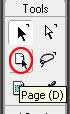
Kolay gelsin.
ALINTIDIR.